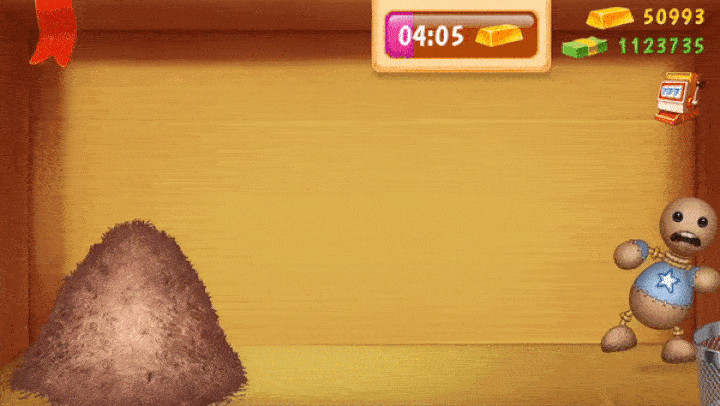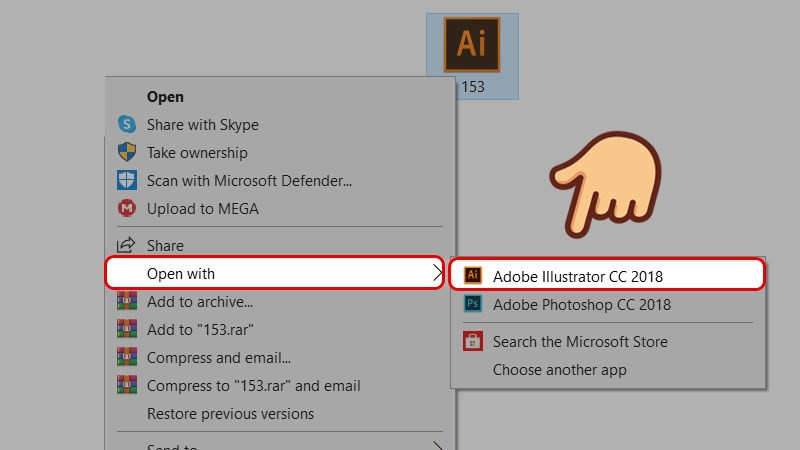Làm Rõ Nét Video Bằng CapCut: Hướng Dẫn Chi Tiết Cho Người Mới Bắt Đầu
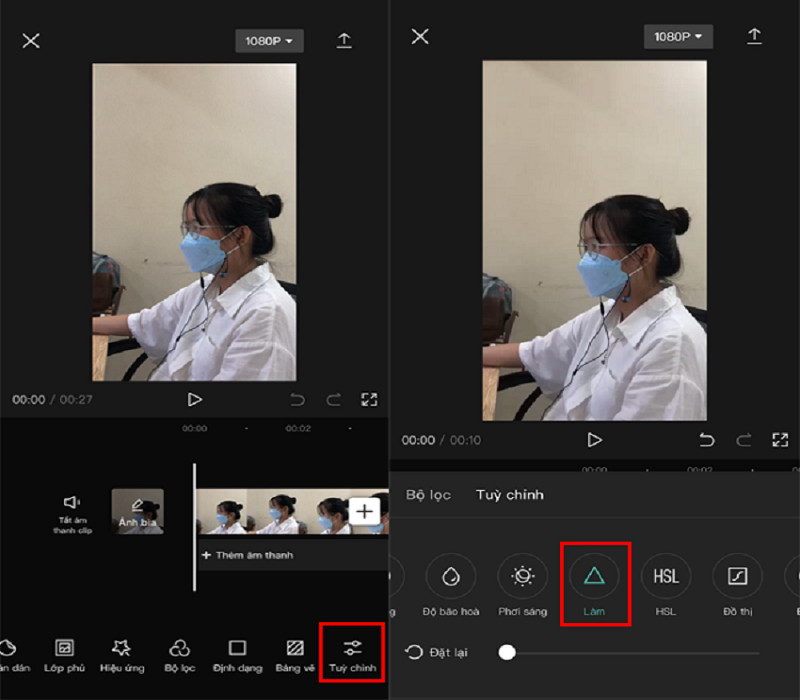
Bạn đang tìm kiếm cách làm rõ nét video của mình? CapCut là một ứng dụng chỉnh sửa video miễn phí, mạnh mẽ và dễ sử dụng, có thể giúp bạn thực hiện điều đó một cách nhanh chóng. Bài viết này trên xemtingame.com sẽ hướng dẫn bạn chi tiết cách làm rõ nét video bằng CapCut với nhiều phương pháp khác nhau, từ đơn giản đến nâng cao, phù hợp cho cả người mới bắt đầu.
Tại Sao Cần Làm Rõ Nét Video?
Video mờ, thiếu sắc nét có thể làm giảm chất lượng trải nghiệm xem, đặc biệt là khi chia sẻ lên mạng xã hội. Một video rõ nét sẽ giúp nổi bật chủ thể, chi tiết, mang lại cảm giác chuyên nghiệp và thu hút người xem hơn. CapCut cung cấp nhiều công cụ để cải thiện độ sắc nét, giúp video của bạn trở nên ấn tượng hơn.
I. Làm Nét Video Bằng Cách Điều Chỉnh Thông Số Sẵn Có
Phương pháp này đơn giản và nhanh chóng, phù hợp cho những ai muốn cải thiện độ nét video một cách cơ bản.
1. Hướng Dẫn Nhanh
Mở CapCut > Dự án mới > Chọn video > Thêm > Tùy chỉnh > Biểu tượng tam giác > Kéo thanh điều chỉnh.
2. Hướng Dẫn Chi Tiết
- Bước 1: Mở ứng dụng CapCut và chọn “Dự án mới”.
- Bước 2: Chọn video cần chỉnh sửa từ thư viện và nhấn “Thêm”.
- Bước 3: Tìm mục “Tùy chỉnh” trên thanh công cụ, sau đó chọn biểu tượng hình tam giác (biểu tượng độ sắc nét).
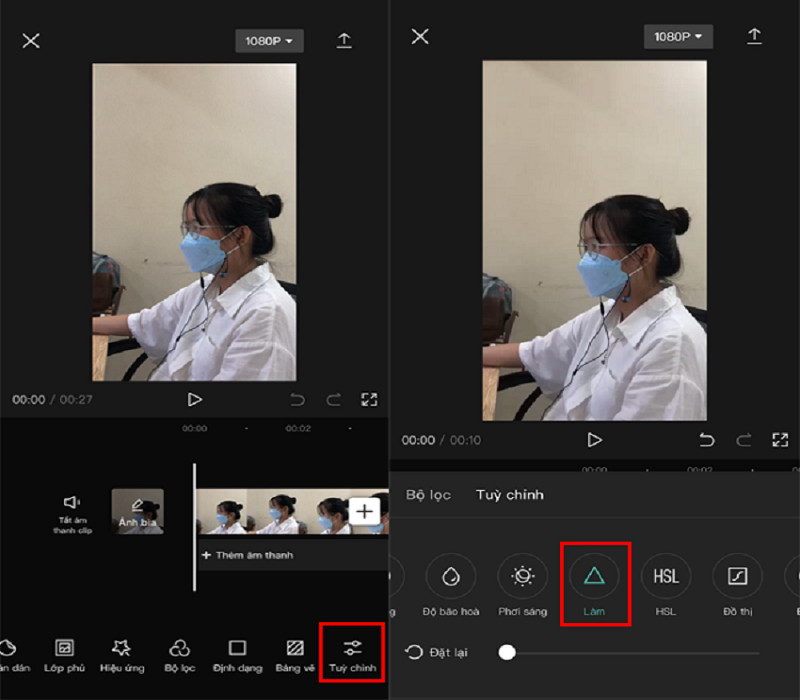 Điều chỉnh thông số sắc nét trong CapCut
Điều chỉnh thông số sắc nét trong CapCut
- Bước 4: Kéo thanh điều chỉnh để tăng hoặc giảm độ sắc nét theo ý muốn. Nhấn mũi tên ở góc phải màn hình để lưu video.
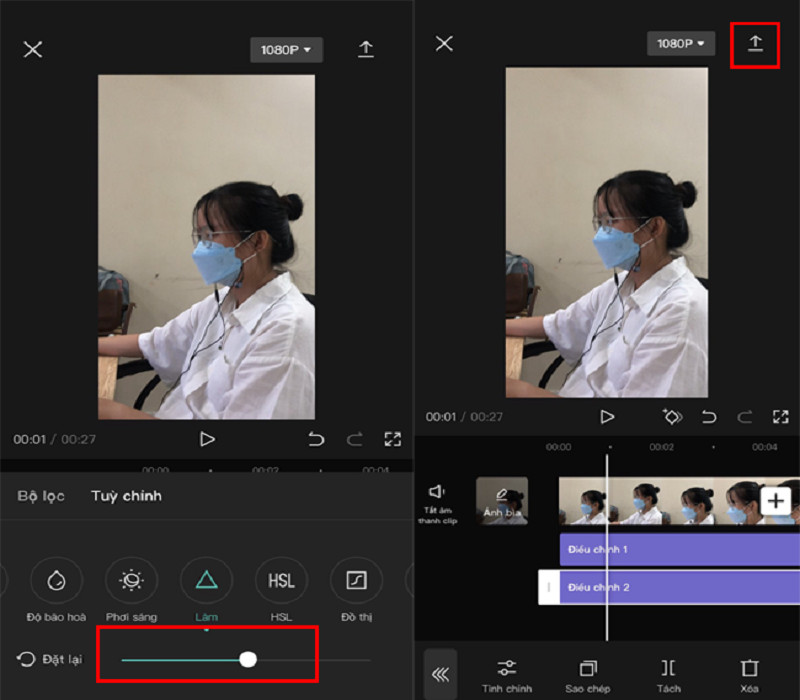 Lưu video sau khi chỉnh sửa
Lưu video sau khi chỉnh sửa
3. Giải Thích Thông Số
- Độ bão hòa: Cường độ màu sắc. Tăng độ bão hòa làm màu tươi hơn, giảm làm màu nhạt hơn.
- Độ sáng: Mức độ sáng tối của video. Chỉnh sửa khi video quá tối hoặc quá sáng.
- Độ sắc nét: Mức độ chi tiết của video. Độ sắc nét cao giúp nhìn rõ chi tiết nhỏ, phân biệt rõ chủ thể và hậu cảnh.
- Nhiệt độ màu: Ảnh hưởng đến tông màu của video. Nhiệt độ màu cao cho tông màu lạnh (xanh), thấp cho tông màu ấm (vàng, đỏ).
II. Làm Nét Video Bằng Cách Chỉnh Độ Sắc Nét Nâng Cao
Phương pháp này kết hợp nhiều thông số để đạt được độ sắc nét tối ưu hơn.
1. Hướng Dẫn Nhanh
Tùy chỉnh > Độ sáng: 15 > Độ bão hòa: 10 > Làm sắc nét: 50 > Nhiệt độ màu: -10
2. Hướng Dẫn Chi Tiết
- Bước 1: Sau khi thêm video, chọn “Tùy chỉnh”.
- Bước 2: Chỉnh các thông số như sau:
- Độ sáng: 15
- Độ bão hòa: 10
- Làm sắc nét: 50
- Nhiệt độ màu: -10
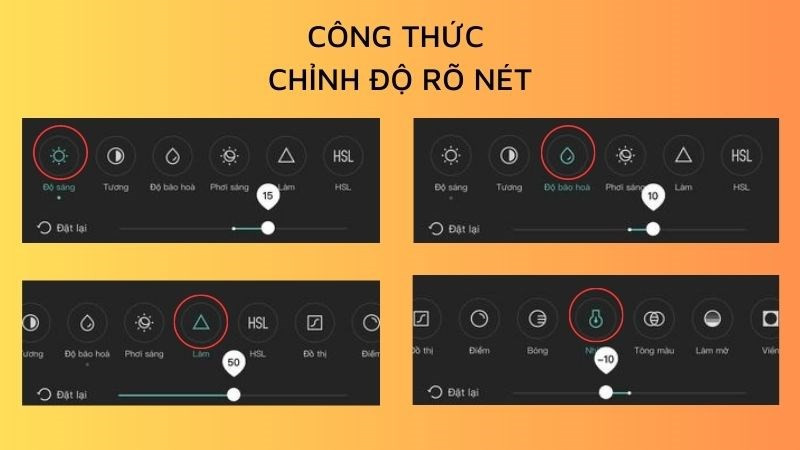 Công thức chỉnh độ sắc nét nâng cao
Công thức chỉnh độ sắc nét nâng cao
- Bước 3: Lưu video bằng cách nhấn mũi tên ở góc phải màn hình.
Lưu ý: Các thông số này chỉ mang tính tham khảo. Bạn có thể điều chỉnh tùy theo chất lượng video và sở thích cá nhân.
III. Làm Nét Video Bằng Cách Thêm Lớp Phủ
Kỹ thuật này giúp tăng cường chi tiết và tạo hiệu ứng đặc biệt cho video.
1. Hướng Dẫn Nhanh
Dự án mới > Chọn video > Thêm > Lớp phủ > Thêm lớp phủ > Chọn video/hình ảnh > Thêm > Chỉnh sửa > Lưu.
2. Hướng Dẫn Chi Tiết
- Bước 1: Mở CapCut và tạo “Dự án mới”.
- Bước 2: Chọn video chính và nhấn “Thêm”.
- Bước 3: Chọn “Lớp phủ” trên thanh công cụ.
- Bước 4: Chọn video hoặc hình ảnh muốn thêm làm lớp phủ và nhấn “Thêm”.
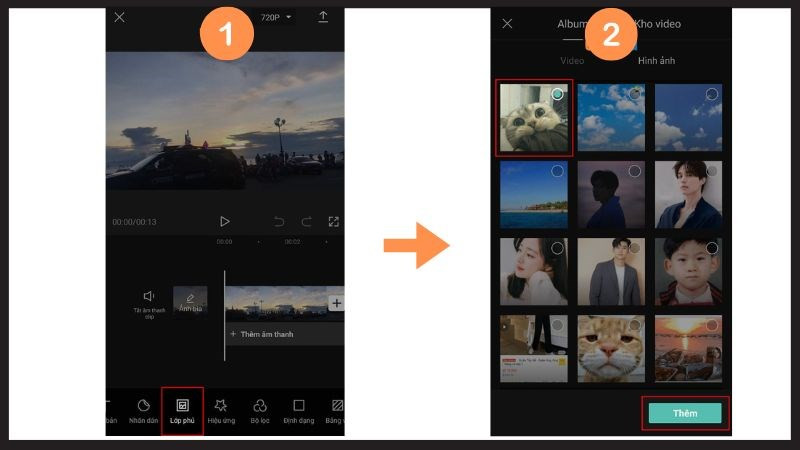 Thêm lớp phủ trong CapCut
Thêm lớp phủ trong CapCut
- Bước 5: Chỉnh sửa kích thước, vị trí, thời lượng và hiệu ứng của lớp phủ.
- Bước 6: Lưu video bằng cách nhấn mũi tên ở góc phải màn hình.
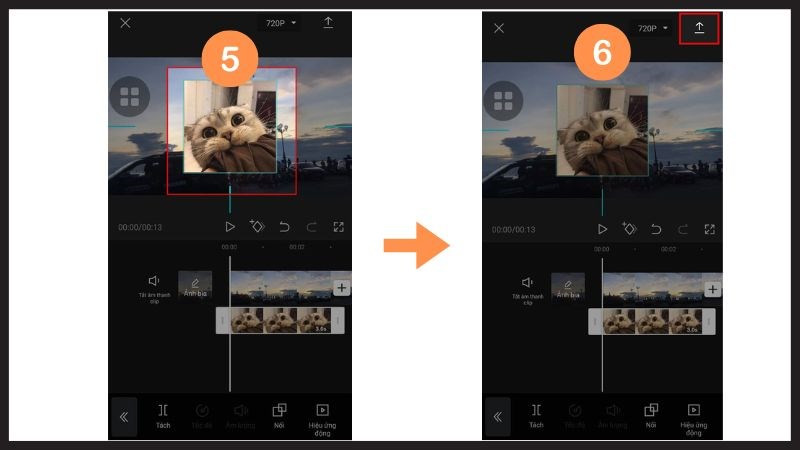 Chỉnh sửa và lưu video
Chỉnh sửa và lưu video
Kết Luận
Trên đây là ba cách làm rõ nét video bằng CapCut mà xemtingame.com đã tổng hợp. Hy vọng bài viết này sẽ giúp bạn tạo ra những video chất lượng cao và thu hút hơn. Hãy thử nghiệm các phương pháp trên và chia sẻ thành quả của bạn với chúng tôi nhé! Đừng quên để lại bình luận bên dưới nếu bạn có bất kỳ thắc mắc hoặc góp ý nào.